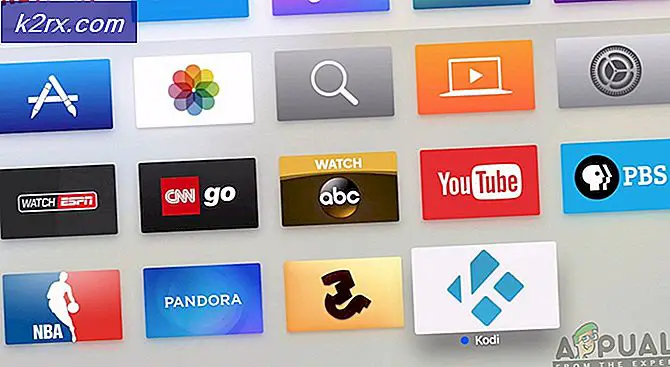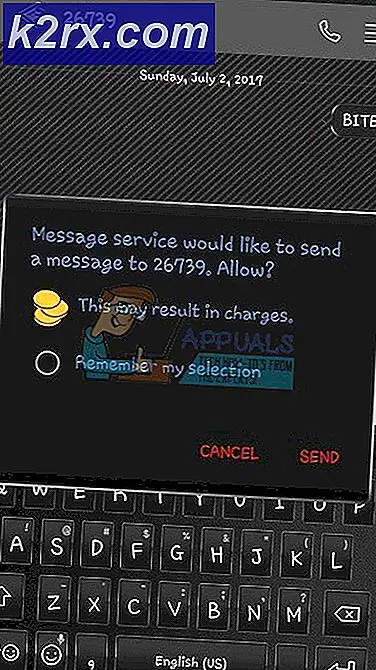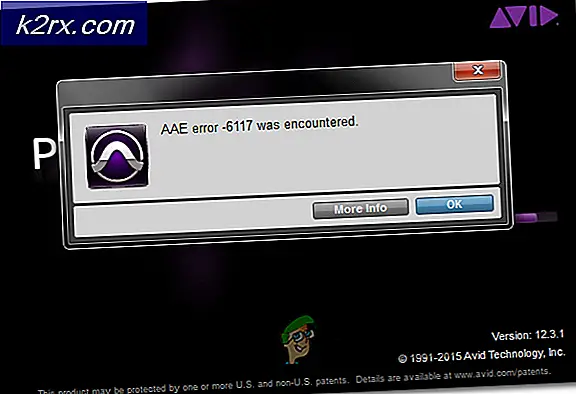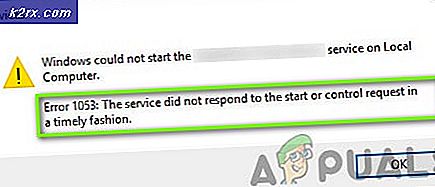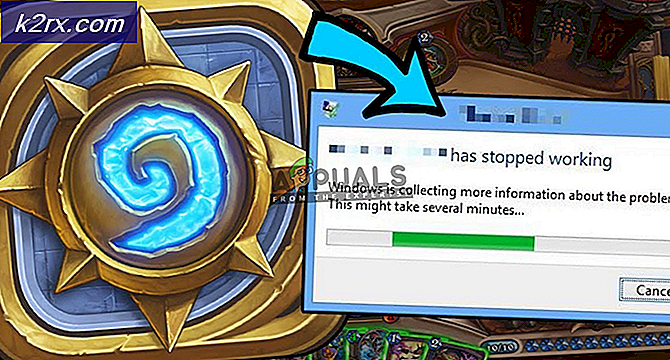Cách khắc phục sự cố đọc và loại bỏ PS4 (PlayStation 4)
Các vấn đề đọc và đẩy đĩa PlayStation 4 là một trong những vấn đề phổ biến mà người dùng thường gặp phải. Một đặc điểm chính của vấn đề này là khi PS4 đẩy đĩa ra trong khi chơi game hoặc khi đĩa Blu-ray được lắp vào. Dưới đây là một vài triệu chứng bổ sung có thể được hiển thị bởi PS4 liên quan đến vấn đề đọc và đẩy đĩa.
- Hệ thống bất ngờ đẩy đĩa trò chơi hoặc đĩa Blu-ray và từ chối chấp nhận thêm bất kỳ đĩa nào
- Khi chơi trò chơi, nó sẽ hiển thị đĩa Không được chèn hoặc Đĩa không được nhận ra
- Bàn điều khiển hiển thị một màn hình trống khi đĩa được lắp vào ổ đĩa.
- PlayStation 4 không thể đẩy đĩa vào.
Trong hướng dẫn này, có một vài giải pháp, từ sửa lỗi phần mềm đến sửa lỗi phần cứng, để giúp bạn khắc phục sự cố ổ đĩa. Bạn phải tìm ra vấn đề nào có thể cụ thể đối với bạn và sau đó áp dụng phương thức cho phù hợp.
Phương pháp 1: Thực hiện cập nhật hệ thống
- Nhận ổ USB Flash có dung lượng trống tối thiểu 400 MB. Định dạng ổ đĩa flash và sau đó tạo một thư mục có tên PS4 với một thư mục con có tên UPDATE .
- Tải xuống bản cập nhật PS4 mới nhất từ đây và sao chép nó vào thư mục UPDATE trên ổ flash của bạn.
- Tắt hoàn toàn bảng điều khiển bằng cách nhấn nút nguồn trong ít nhất 7 giây, sau đó cắm ổ USB vào một trong các cổng USB của PS4.
- Giữ nút nguồn trong ít nhất 7 giây để khởi động vào Chế độ an toàn.
- Cắm bộ điều khiển DualShock 4 của bạn và sau đó nhấn nút PS để tiếp tục
- Trong Chế độ an toàn, chọn tùy chọn thứ ba, là Cập nhật phần mềm hệ thống
- Chọn Cập nhật từ Thiết bị lưu trữ USB và sau đó làm theo hướng dẫn từ đó.
Bạn cũng có thể chọn tải xuống bản cập nhật trực tiếp từ internet bằng cách chọn tùy chọn thứ ba.
Mẹo CHUYÊN NGHIỆP: Nếu vấn đề xảy ra với máy tính của bạn hoặc máy tính xách tay / máy tính xách tay, bạn nên thử sử dụng phần mềm Reimage Plus có thể quét các kho lưu trữ và thay thế các tệp bị hỏng và bị thiếu. Điều này làm việc trong hầu hết các trường hợp, nơi vấn đề được bắt nguồn do một tham nhũng hệ thống. Bạn có thể tải xuống Reimage Plus bằng cách nhấp vào đâyPhương pháp 2: Loại bỏ đĩa theo cách thủ công
- Tắt hệ thống bằng cách nhấn nút nguồn trong ít nhất 7 giây.
- Tháo cáp nguồn và bất kỳ cáp nào khác gắn bộ phận PS4.
- Bật hệ thống lên và xoay nó lại để Biểu trưng PS quay mặt ra xa bạn.
- Tháo nắp dính ra khỏi lỗ đẩy thủ công ngay phía trên Biểu trưng PS.
- Chèn một tuốc nơ vít Philips dài vào lỗ đẩy thủ công và xoay ngược chiều kim đồng hồ trong vài lần để nhả đĩa. Có một lớp nhựa mà bạn sẽ cần phải đẩy qua để loại bỏ màn hình.
- Lắp cáp trở lại vào hệ thống và bật nguồn để đảm bảo mọi thứ hoạt động bình thường.
Mẹo chuyên nghiệp: Nếu bạn đang sử dụng một biến thể khác của PlayStation 4, hãy truy cập vào đây để xem hướng dẫn cụ thể cho thiết bị của bạn.
Phương pháp 3: Kiểm tra đĩa
Một đĩa bị lỗi chắc chắn có nghĩa là hệ thống không thể nhận ra nó. Đảm bảo việc chăm sóc thích hợp được lấy từ đĩa để tránh làm hư hại chúng. Dưới đây là một vài lời khuyên.
- Làm sạch đĩa của bạn bằng vải sợi nhỏ để đảm bảo không có dấu vân tay hoặc vết trầy xước.
- Nếu đĩa của bạn là BattleField 4, hoặc các trò chơi khác được biết là gây ra vấn đề này, hãy thử một số khác.
- Ngừng sử dụng đĩa có dấu hiệu rõ ràng về thiệt hại vật lý.
Phương pháp 4: Khởi động lại hệ thống
Đây là bản sửa lỗi cổ điển cho mọi thiết bị gặp sự cố. Khởi động lại hệ thống PS4 có khả năng giải quyết vấn đề đọc / đẩy đĩa.
- Nhấn nút nguồn cho đến khi bạn nghe thấy hai tiếng bíp cho biết nó hoàn toàn tắt.
- Tháo dây nguồn trong vài giây và cắm lại.
- Bật nút nguồn và thử sử dụng đĩa trên hệ thống.
Nếu bạn vẫn gặp phải sự cố sau khi áp dụng bất kỳ phương pháp nào trong ba phương pháp này, hãy truy cập Trung tâm dịch vụ của Sony hoặc liên hệ với nhà bán lẻ của bạn để được trợ giúp.
Mẹo CHUYÊN NGHIỆP: Nếu vấn đề xảy ra với máy tính của bạn hoặc máy tính xách tay / máy tính xách tay, bạn nên thử sử dụng phần mềm Reimage Plus có thể quét các kho lưu trữ và thay thế các tệp bị hỏng và bị thiếu. Điều này làm việc trong hầu hết các trường hợp, nơi vấn đề được bắt nguồn do một tham nhũng hệ thống. Bạn có thể tải xuống Reimage Plus bằng cách nhấp vào đây